تتيح لك ميزة (مكتبة التطبيقات) App Library في إصدار نظام التشغيل iOS 14 بعض الخيارات الرائعة للحفاظ على شاشة الهاتف خالية من التطبيقات الفردية ومرتبة بطريقة أفضل، إلا أنه في الوقت نفسه لا يزال الكثير من المستخدمين يرغبون في معرفة متى تُظهر التطبيقات الموجودة في المكتبة الإشعارات لمعرفة متى يجب عليهم فتح التطبيق.
إليك كيف يمكنك إظهار إشعارات التطبيق في مكتبة التطبيقات في iOS 14؟
لتفعيل ظهور إشعارات التطبيقات في مكتبة التطبيقات الخاصة بك اتبع الخطوات التالية:
- افتح تطبيق (الإعدادات) في هاتف آيفون.
- اضغط على خيار (الشاشة الرئيسية) Home Screen.
- في النافذة التالية التي تظهر لك، ضمن قسم (شارات الإشعارات) Notification Badges قم بتبديل الزر الذي بجوار خيار (عرض في مكتبة التطبيقات) Show in App Library إلى وضع التشغيل.
هذا كل شيء، الآن بمجرد التمرير في شاشة الهاتف سترى أي تطبيق لديه إشعارات جديدة في مربعات مكتبة التطبيقات حيث يمكنك التفاعل مع هذه الإشعارات بسهولة دون القلق من نسيانها أو عدم ملاحظتها.
الجدير بالذكر أن شركة آبل طرحت النسخة النهائية من إصدار نظام التشغيل iOS 14 خلال الأسبوع الماضي، ويمكنك الآن تحديث هاتف آيفون الخاص بك إلى الإصدار الجديد، ولكن قبل القيام بذلك يجب عليك إجراء نسخ احتياطي لبيانات الهاتف قبل الانتقال إلى إصدار نظام التشغيل iOS 14 حتى إذا حُذفت بياناتك عن طريق الخطأ فستتمكن من استعادتها من النسخة الاحتياطية.
ولحفظ نسخة احتياطية من هاتفك في (آي كلاود) iCloud اتبع الخطوات التالية:
- افتح تطبيق (الإعدادات) في هاتف آيفون الخاص بك.
- اضغط على (معرّف آبل) Apple ID الخاص بك ثم اختر (آي كلاود) iCloud.
- اضغط على خيار (النسخ الاحتياطي في آي كلاود) iCloud Backup ثم اضغط على خيار (النسخ الاحتياطي الآن) Backup Now.
بمجرد نسخ البيانات الموجودة في هاتف آيفون احتياطيًا، يمكن التحديث إلى إصدار نظام التشغيل iOS 14 مباشرة، ولكن قبل القيام بذلك، تأكد من وجود مساحة تخزين فارغة في هاتفك، وأن بطارية هاتفك مشحونة بالكامل، أو قم بتوصيله بمصدر الشحن، ثم اتبع الخطوات التالية:
- افتح تطبيق (الإعدادات) في هاتف آيفون الخاص بك.
- اضغط على خيار (عام) General.
- اضغط على خيار (تحديث النظام) Software Update.






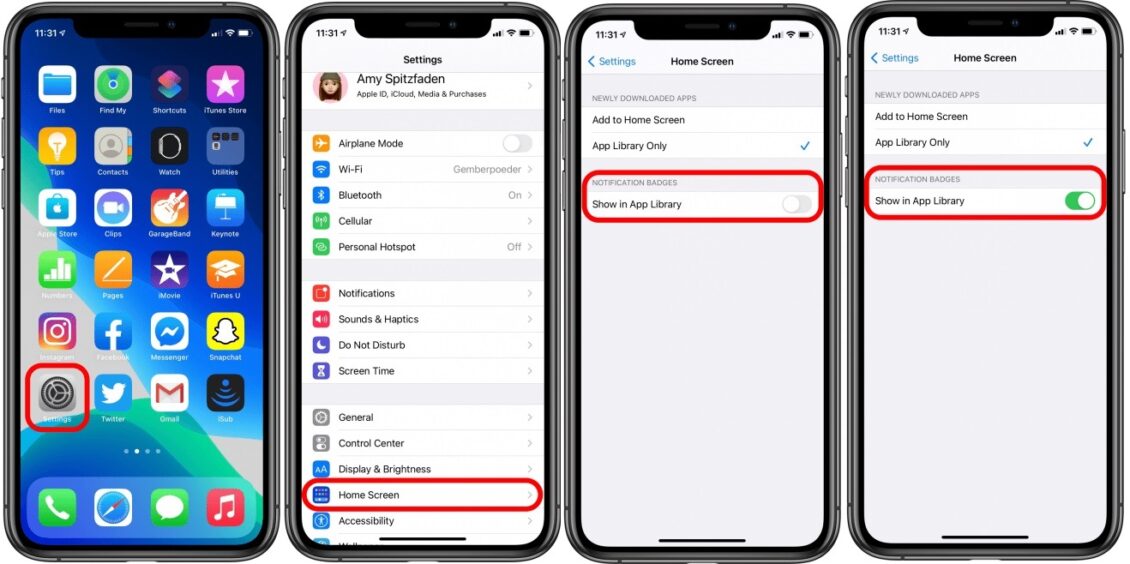
 رد مع اقتباس
رد مع اقتباس